Aktualisiert im Mai 2024: Erhalten Sie keine Fehlermeldungen mehr und verlangsamen Sie Ihr System mit unserem Optimierungstool. Hol es dir jetzt unter diesen Link
- Laden Sie das Reparaturtool hier.
- Lassen Sie Ihren Computer scannen.
- Das Tool wird dann deinen Computer reparieren.
Der Hauptgrund, warum Sie so etwas tun möchten, ist, dass auf Ihrem C-Laufwerk nicht genügend Speicherplatz vorhanden ist oder Sie eine neue Festplatte oder SSD haben und das Spiel von einer Festplatte auf eine andere verschieben möchten, um die Leistung und Leistung des Computers zu verbessern Erhöhen Sie die Ladegeschwindigkeit des Spiels.

Wenn Sie den Speicherort von Overwatch ändern müssen, haben Sie keine andere Wahl, als das Spiel zu deinstallieren und neu zu installieren. Dies ist jedoch nicht das, was viele Benutzer wollen. Da die Spieledateien extrem groß sind und die Internetgeschwindigkeit sehr langsam ist, dauert es lange, bis das Spiel erneut heruntergeladen werden kann. Können Sie Overwatch auf eine SSD oder eine andere Festplatte verschieben, ohne diese neu zu installieren?
Ja, hier ist der einfachste Weg, um Overwatch ohne Startprobleme auf eine andere Festplatte zu verschieben.
Mai 2024 Update:
Sie können jetzt PC-Probleme verhindern, indem Sie dieses Tool verwenden, z. B. um Sie vor Dateiverlust und Malware zu schützen. Darüber hinaus ist es eine großartige Möglichkeit, Ihren Computer für maximale Leistung zu optimieren. Das Programm behebt mit Leichtigkeit häufig auftretende Fehler, die auf Windows-Systemen auftreten können – ohne stundenlange Fehlerbehebung, wenn Sie die perfekte Lösung zur Hand haben:
- Schritt 1: Laden Sie das PC Repair & Optimizer Tool herunter (Windows 10, 8, 7, XP, Vista - Microsoft Gold-zertifiziert).
- Schritt 2: Klicken Sie auf “Scan starten”, Um Windows-Registrierungsprobleme zu finden, die PC-Probleme verursachen könnten.
- Schritt 3: Klicken Sie auf “Repariere alles”Um alle Probleme zu beheben.
Overwatch an einen anderen Ort verschieben
Zuerst müssen Sie den Ordner selbst verschieben. Öffnen Sie dazu den Abschnitt "Monitor" im Battle.Net Launcher. Wählen Sie oben links unter dem Spielelogo "Spieloptionen" und dann "Im Explorer anzeigen".
Sie werden dahin geführt, wo Overwatch installiert ist. Klicken Sie mit der rechten Maustaste auf den Ordner und wählen Sie "Ausschneiden". Gehen Sie zu dem Ort, an den Sie das Spiel verschieben möchten, klicken Sie mit der rechten Maustaste und wählen Sie "Einfügen". Nachdem wir den Ordner tatsächlich verschoben haben, müssen wir den Speicherort im Startprogramm korrigieren.
Das Battle.Net Launcher Ich werde denken, dass das Spiel deinstalliert wurde. Wir möchten also erneut auf die Schaltfläche "Installieren" klicken. Diesmal müssen wir jedoch den Installationsort ändern. Stellen Sie dort ein, wo Sie gerade Overwatch hinzugefügt haben.
Klicken Sie auf die Schaltfläche "Installieren". In der unteren Leiste befindet sich möglicherweise die Erwähnung "Update". Nach ungefähr einer Minute ist die Schaltfläche „Abspielen“ verfügbar. Overwatch kann jetzt von Ihrem anderen Spieler oder Standort aus gespielt werden!
Verschieben Sie OVERWATCH auf ein anderes Laufwerk, indem Sie den Installationsordner kopieren
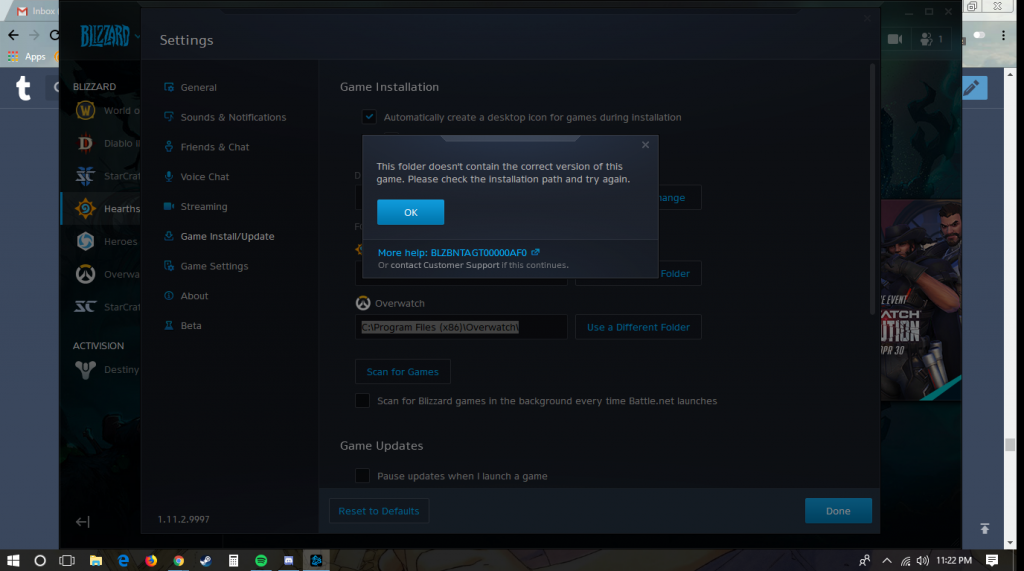
- Gehen Sie zu dem Ort, an dem Overwatch installiert ist.
- Verschieben Sie den Installationsordner mit der Funktion Ausschneiden + Einfügen an den neuen Speicherort.
- Starten Sie als Nächstes das Battle.Net-Startprogramm. Lesen Sie diesen Artikel, wenn Sie Probleme beim Starten von Battle.Net haben.
- Jetzt geht Battle.Net davon aus, dass Overwatch deinstalliert ist. Sie müssen auf die Schaltfläche Installieren klicken.
- Ändern Sie den Installationsordner an den neuen Speicherort.
- Warten Sie einige Minuten, bis der Vorgang abgeschlossen ist.
Diese Lösung funktioniert nur, wenn sich das neue Laufwerk auf demselben Computer befindet, auf dem OVERWATCH bereits installiert ist.
Klonen Sie Ihre gesamte Festplatte
Verwenden Sie diese einzigartige Lösung nur unter besonderen Umständen. Zum Beispiel, wenn Sie von HDD zu SSD wechseln. Auf diese Weise kopieren Sie den Inhalt einer gesamten Festplatte auf eine andere Festplatte. Sie können jedoch nicht auswählen, was Sie kopieren möchten. Vom Betriebssystem bis zur letzten Datei wird alles geklont.
Wenn Sie diese Schritte ausführen und die richtigen Tools verwenden, sollten Sie Ihr Overwatch-Spiel problemlos von einer Festplatte auf eine andere übertragen können, ohne es neu installieren zu müssen. Tatsächlich können die oben genannten Methoden für nahezu jedes Spiel verwendet werden.
Teilen Sie uns mit, welche Methode Sie bevorzugen, indem Sie uns im Abschnitt "Kommentare" unten eine Nachricht hinterlassen.
Expertentipp: Dieses Reparaturtool scannt die Repositorys und ersetzt beschädigte oder fehlende Dateien, wenn keine dieser Methoden funktioniert hat. Es funktioniert in den meisten Fällen gut, wenn das Problem auf eine Systembeschädigung zurückzuführen ist. Dieses Tool optimiert auch Ihr System, um die Leistung zu maximieren. Es kann per heruntergeladen werden Mit einem Klick hier

CCNA, Webentwickler, PC-Problembehandlung
Ich bin ein Computerenthusiast und ein praktizierender IT-Fachmann. Ich habe jahrelange Erfahrung in der Computerprogrammierung, Fehlerbehebung und Reparatur von Hardware. Ich spezialisiere mich auf Webentwicklung und Datenbankdesign. Ich habe auch eine CCNA-Zertifizierung für Netzwerkdesign und Fehlerbehebung.

